win10游戏摇杆添加方法
windows10系统自带了Xbob,用户可以通过xbox下载自己喜欢的游戏。现在,不少游戏都支持游戏摇杆,可是直接将摇杆连接到win10系统电脑上是无法使用的,需要通过添加设置才能使用。那么,这该如何操作呢?下面,就随小编一起看看windows10游戏摇杆的添加方法。
推荐:win10系统下载64位
方法如下:
1、首先将手柄和电脑连接起来,由于win10系统自带强大的驱动安装功能,此时系统会安装驱动,如图:
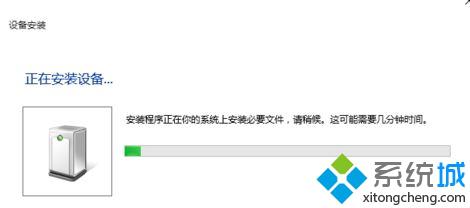
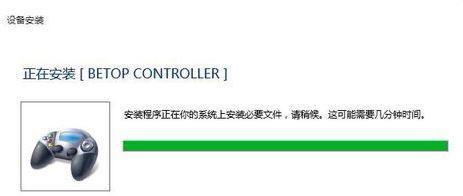
2、等待驱动完成安装后打开 此电脑,点击【卸载或更改程序】;

3、在顶部地址栏中点击【所有控制面板项】;
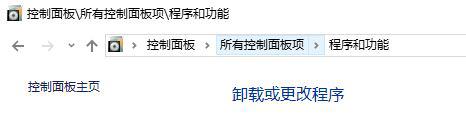
4、打开控制面板后,点击【设备和打印机】,如图:
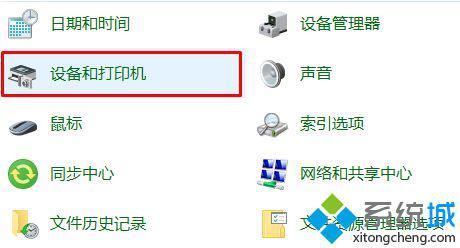
5、对准游戏控制器的图标右键点击,选择右键菜单中的【游戏控制器设置】,如下图所示:
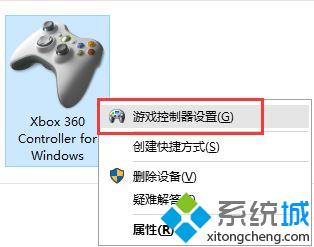
【游戏控制器设置】
6、在【游戏控制器】设置界面点击右下角的【属性】按钮,如图:
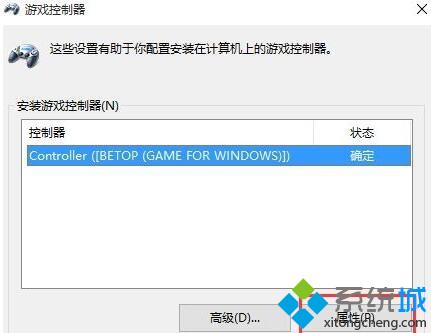
7、在【测试】选项卡下我们可以测试手柄各按钮是否正常工作。首先,可以旋转和按下手柄中的左面方向舵和方向按键,观看“X轴/Y轴”上方的十字光标运动是否正常,最后十字光标应居中显示。和右方的按键观看【按钮】栏目的按键提示灯,如图小编作为示例的游戏摇杆手柄;

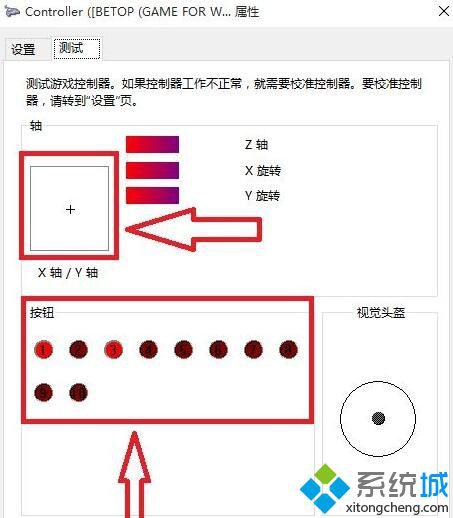
8、如果上方测试后按键有不对,或者摇杆出现偏差我们可以在【游戏控制器设置】的【设置】选卡中点击【校准】;
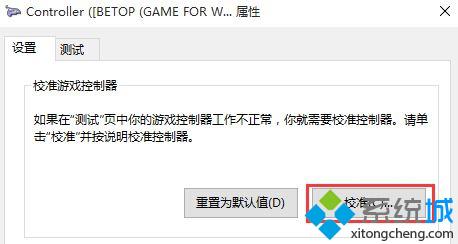
9、在 校准游戏设备 界面 点击 下一步;

10、按提示将 D- Pad放在中间,然后按控制器上的按钮,按提示进行操作;
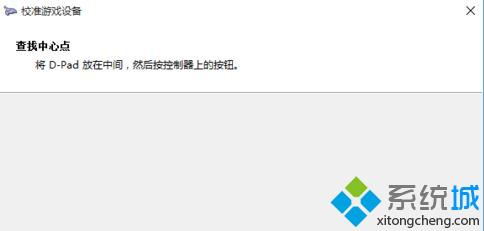
11、在【校准轴】界面,将手柄左摇杆旋转几圈,重新定位中心点,这个过程校准的是游戏手柄的“X轴/Y轴”。只要变成图中显示一样在中间即可【下一步】,如图:
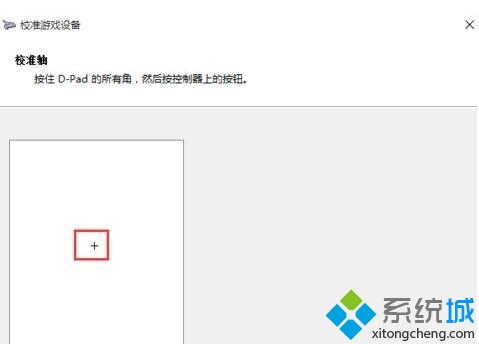
12、接下来按提示,上下移动Z轴,也就是的TL与RT按键 进行校准;
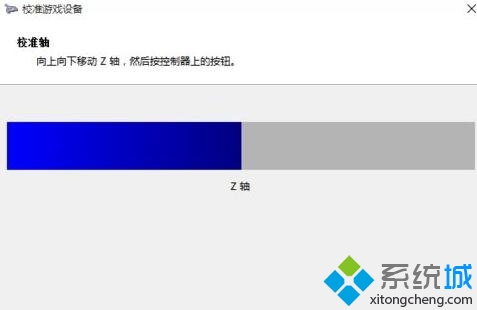
13、校准完成后切记要点 完成 保存设置,否则以前的校准操作都白费了!
windows10游戏摇杆的添加方法就为大家介绍到这里了。是不是非常简单呢?感兴趣的朋友们,都可以尝试看看!
相关教程:添加trustedinstaller我告诉你msdn版权声明:以上内容作者已申请原创保护,未经允许不得转载,侵权必究!授权事宜、对本内容有异议或投诉,敬请联系网站管理员,我们将尽快回复您,谢谢合作!










